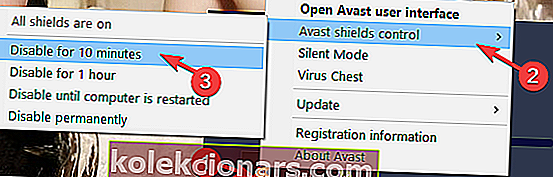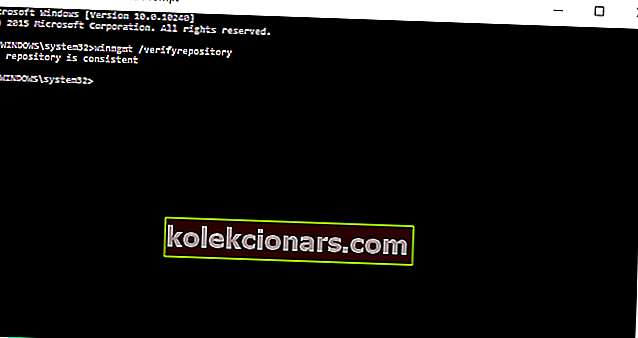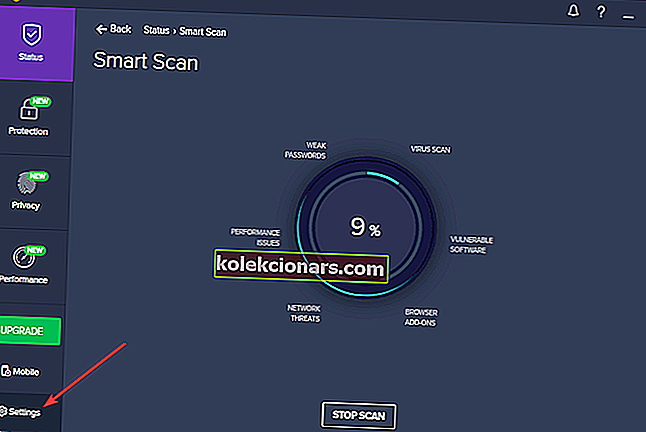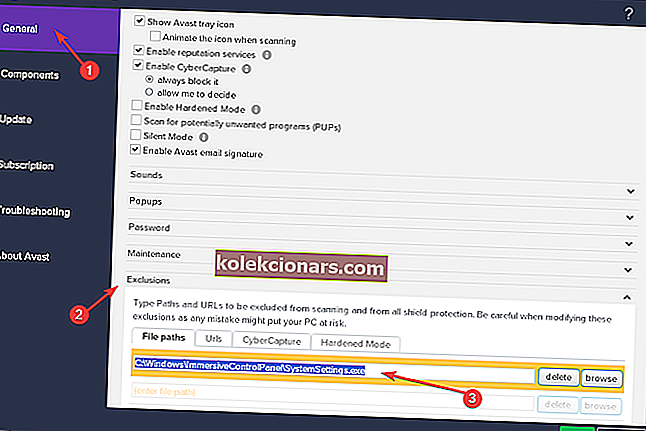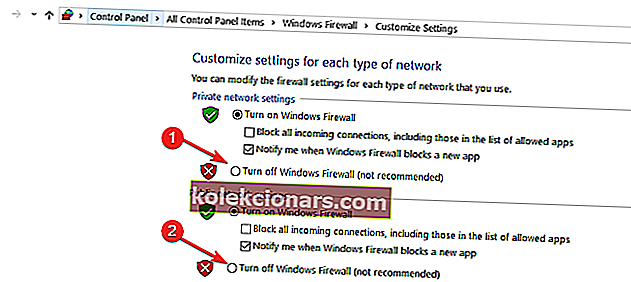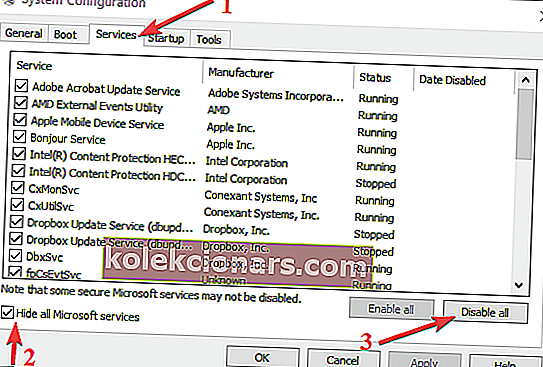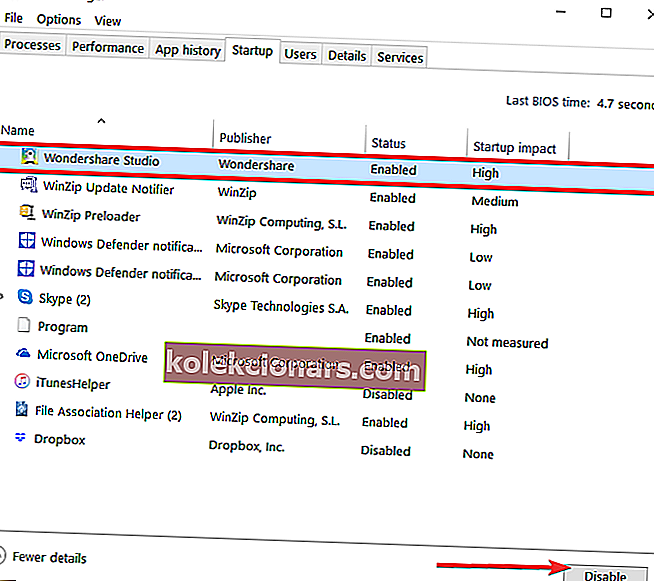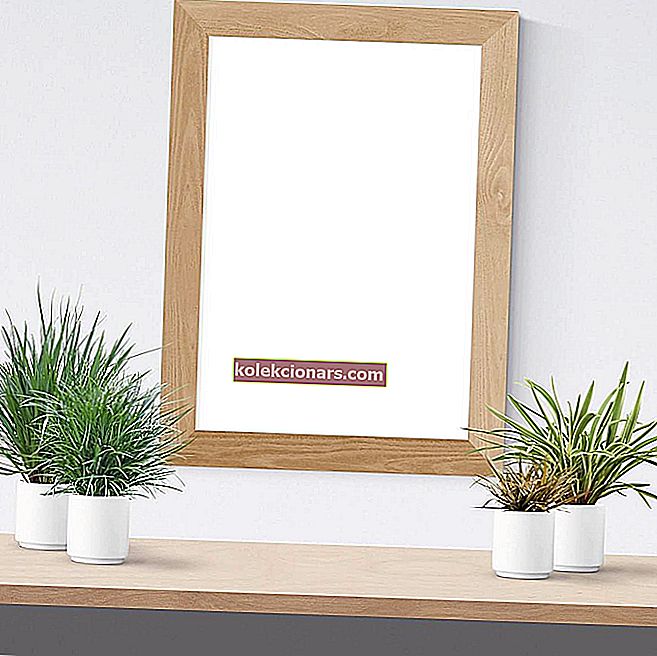- Một trong những giải pháp chống vi-rút miễn phí phổ biến nhất đến từ một công ty của Séc. Nó được gọi là Avast và cung cấp các giải pháp cho Windows, Mac, Android và iOS.
- Nếu bạn không thể mở Avast, bạn cần bắt đầu thao tác Sửa chữa từ Bảng điều khiển. Đọc tiếp để tìm hiểu chính xác cách thực hiện việc này.
- Phần lỗi chống vi-rút chứa các bài viết tương tự để sửa các lỗi phổ biến từ các giải pháp chống vi-rút phổ biến.
- Cuộc sống kỹ thuật số của bạn cần sự trợ giúp từ các công cụ tốt nhất để được bảo vệ như bình thường. Xem phần phần mềm chống vi-rút của chúng tôi để biết thêm thông tin.

Bạn đã thử cài đặt Avast Antivirus trên máy tính Windows 10 mới của mình chưa? Đôi khi người dùng có thể gặp phải một số vấn đề nghiêm trọng với phần mềm Avast Windows 10.
Điều khó chịu nhất trong số đó là việc Avast không nhận ra các tệp hệ thống Windows như một phần của hệ điều hành và cố gắng xóa chúng.
Bài viết này sẽ hướng dẫn bạn cách khắc phục sự cố Avast trên Windows 10 và phiên bản chống vi-rút nào để cài đặt.

Avast là một trong những chương trình chống vi-rút phổ biến nhất hiện có. Nhiều người dùng đang sử dụng Avast trên các phiên bản Windows trước cũng đã cài đặt nó trên Windows 10 - một số người trong số họ đổi ý và chuyển sang Windows Defender, nhưng đó là câu chuyện của một ngày khác.
Nhưng ngay cả khi Avast Antivirus hoàn toàn tương thích với Windows 10, một số lỗi vẫn có thể xảy ra. Trong bài viết này, chúng tôi sẽ liệt kê các sự cố phổ biến nhất được người dùng báo cáo cũng như các giải pháp tương ứng của họ.
Điều đáng nói là đôi khi người dùng Avast Antivirus gặp lỗi BSOD sau khi cài đặt phiên bản Windows 10 mới nhất trên máy tính của họ. Sự cố này xảy ra do sự cố không tương thích giữa trình điều khiển Avast và một số kiểu CPU.
Để tránh sự cố này, hãy cài đặt phiên bản Avast mới nhất trước khi nâng cấp PC của bạn lên phiên bản hệ điều hành mới nhất.
Đối với các sự cố khác của Avast, hãy làm theo hướng dẫn được liệt kê bên dưới. Chúng tôi hy vọng những giải pháp này sẽ hữu ích cho bạn.
Phải làm gì nếu Avast không chạy trên Windows 10
- Trung tâm hành động Windows 10 không nhận ra Avast
- Avast gây ra màn hình đen trong Windows 10
- Lỗi 'Process Trust' Trong khi Cài đặt Avast
- Avast Antivirus sẽ không cập nhật
- Avast sẽ không khởi động
1. Trung tâm hành động Windows 10 không nhận ra Avast
Một trong những sự cố thường gặp nhất với Avast trên Windows 10 là khi Action Center không nhận ra Avast.
Nếu điều đó xảy ra, có thể bạn sẽ nhận được thông báo bật lên ở phía dưới bên phải của màn hình nói rằng " Windows Defender và Avast Antivirus đều bị tắt " hoặc " Windows không tìm thấy chương trình chống vi-rút ".
May mắn thay, có một giải pháp dễ dàng cho việc này, bạn chỉ cần làm theo các bước dưới đây.
Trước tiên, chúng tôi sẽ cố gắng tắt Avast Antivirus và sau đó bật lại nó để buộc Windows 10 nhận ra nó:
- Nhấp chuột phải vào biểu tượng Avast trên thanh tác vụ của bạn
- Đi tới Điều khiển khiên và chọn Tắt trong 10 phút
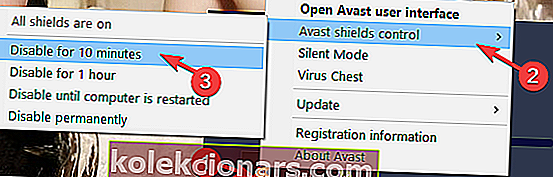
- Sau đó, bật lại theo cách tương tự và chọn Bật tất cả các lá chắn
Điều này sẽ giúp Windows 10 nhận ra Avast và các thông báo nêu trên sẽ không làm phiền bạn nữa. Nhưng nếu sự cố vẫn còn, bạn có thêm một tùy chọn để thử. Đây chính xác là những gì bạn cần làm:
- Nhấp chuột phải vào Start Menu và chọn Command Prompt (Admin)
- Trong Command Prompt, nhập winmgmt / verifyrepository > nhấn Enter.
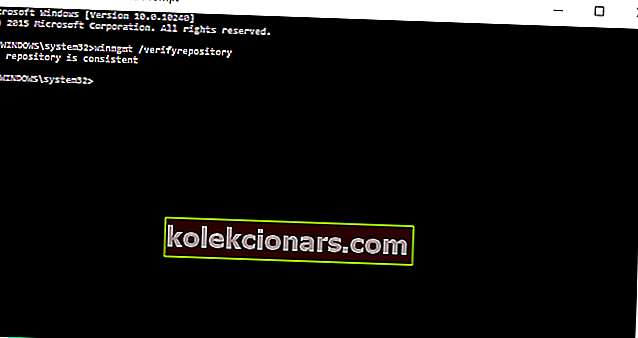
- Nếu bạn nhận được kho lưu trữ WMI nhất quán - không phát hiện sự cố nào, hãy nhập 'winmgmt / resetrepository' và nhấn Enter.
- Nếu bạn nhận được kho lưu trữ WMI không nhất quán-vấn đề được phát hiện, hãy nhập 'winmgmt / salvagerepository' và nhấn Enter.
- Nếu bạn nhận được kho lưu trữ WMI đã được tận dụng - kho lưu trữ WMI đã được xây dựng lại thành công, hãy tiếp tục đến bước cuối cùng.
- Bây giờ đặt lại máy tính của bạn.
2. Avast gây ra màn hình đen trong Windows 10
Một số người dùng cũng báo cáo rằng cài đặt Avast trên Windows 10 gây ra sự cố màn hình đen. Đây không phải là vấn đề phổ biến, nhưng nếu bạn gặp phải nó, bạn có thể thử giải pháp sau:
- Nhấp vào biểu tượng Avast trên thanh tác vụ và mở giao diện người dùng Avast
- Chuyển đến tab Cài đặt, sau đó đến Chung
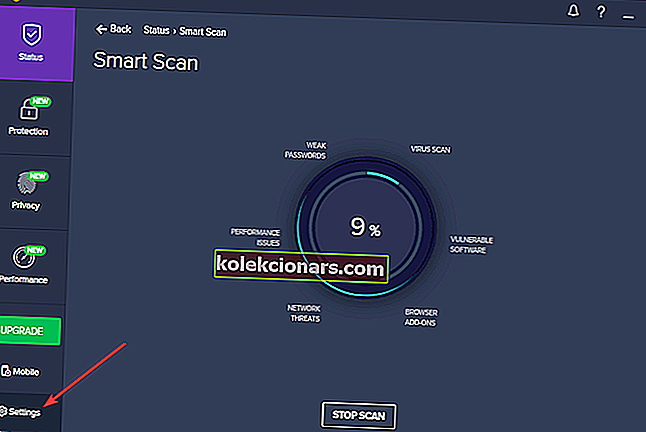
- Chuyển đến tùy chọn Loại trừ, nhấp vào thêm và thêm địa chỉ sau vào loại trừ:
C:\Windows\Explorer.exevà
C:\Windows\ImmersiveControlPanel\SystemSettings.exe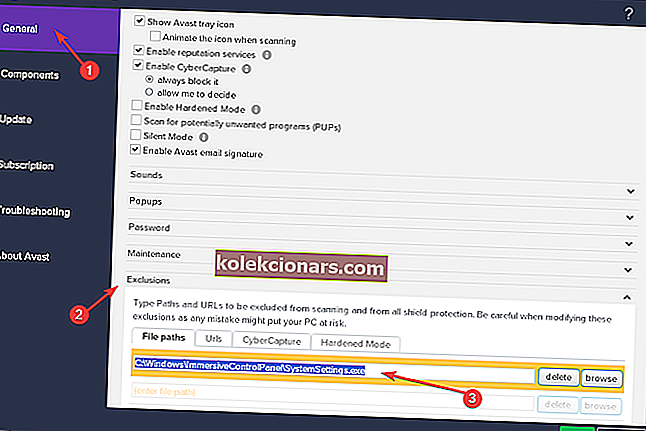
- Khởi động lại máy tính của bạn.
Sau đó, bạn sẽ không phải đối mặt với vấn đề màn hình đen nữa. Nhưng nếu bạn làm vậy, có thể sự cố không liên quan đến Avast, vì vậy tôi khuyên bạn nên xem bài viết của chúng tôi về cách khắc phục sự cố màn hình trong Windows 10 để có các giải pháp bổ sung.
- CŨNG ĐỌC: Khắc phục: Tính năng 'giải quyết tất cả' của Avast không hoạt động trong Windows 10
3. Xử lý lỗi tin cậy trong khi cài đặt Avast
Thông báo lỗi này đôi khi xuất hiện khi bạn đang cố gắng cài đặt Avast trên Windows 10. Cụ thể, bạn sẽ nhận được thông báo lỗi nghiêm trọng ' Process Trust ' cho biết 'Avast không tin cậy Avast Installer'. Điều này có nghĩa là bạn không thể cài đặt Avast trên máy tính của mình.
Lỗi này xuất hiện do xung đột giữa Avast và chương trình chống vi-rút hiện tại của bạn. Vì vậy, chỉ cần tắt phần mềm chống vi-rút hiện tại của bạn (trong hầu hết các trường hợp, đây là Bộ bảo vệ Windows) và thử cài đặt lại Avast. Lần này, bạn sẽ không gặp bất kỳ vấn đề nào.
Lỗi này sẽ nhắc bạn rằng có hai chương trình chống vi-rút được cài đặt trên máy tính của bạn không phải là một điều tốt.
Windows 10 ngăn cài đặt chống vi-rút? Đây là cách bạn có thể khắc phục sự cố.
4. Avast Antivirus sẽ không cập nhật
Đôi khi, Avast có thể không cập nhật các định nghĩa vi rút của nó. Đây là một vấn đề khá lớn vì nó khiến máy tính của bạn dễ bị tấn công bởi các mối đe dọa mới nhất.
Nếu bạn không thể cài đặt các bản cập nhật Avast mới nhất, hãy làm theo các đề xuất được liệt kê bên dưới:
- Cập nhật hệ điều hành của bạn - chạy các phiên bản Windows lỗi thời có thể ngăn các ứng dụng và chương trình khác chạy bình thường. Đi tới Cài đặt> Cập nhật & Bảo mật> Cập nhật Windows> kiểm tra các bản cập nhật.

- Tạm thời tắt tường lửa / VPN của bạn . Đôi khi, tường lửa của bạn có thể ngăn bạn cài đặt các bản cập nhật phần mềm mới nhất trên máy của mình. Vào Start> gõ 'firewall'> nhấp đúp vào 'Windows Firewall'. Nhấp vào tùy chọn 'Bật và tắt Tường lửa của Windows'> tắt tính năng bảo vệ tường lửa.
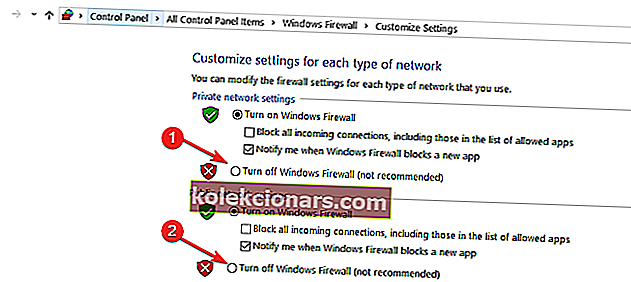
- Làm sạch khởi động máy tính của bạn . Giải pháp này cho phép bạn khởi động Windows 10 bằng một bộ chương trình và trình điều khiển tối thiểu. Xung đột phần mềm cũng có thể chặn các bản cập nhật của Avast. Cách giải quyết này giúp bạn loại bỏ xung đột phần mềm là nguyên nhân tiềm ẩn cho sự cố này. Dưới đây là các bước để làm theo:
- Gõ System Configuration trong hộp tìm kiếm> nhấn Enter
- Trên tab Dịch vụ > chọn hộp kiểm Ẩn tất cả các dịch vụ của Microsoft > bấm Tắt tất cả .
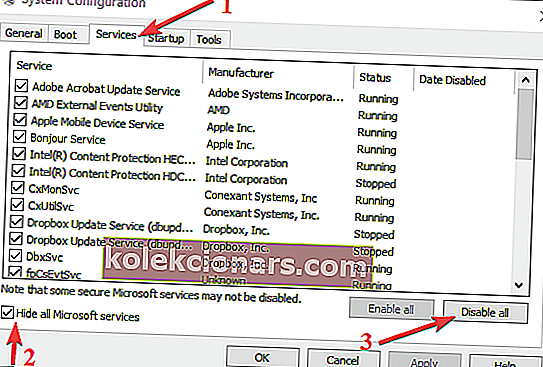
- Trên tab Khởi động > nhấp vào Mở Trình quản lý Tác vụ .
- Trên tab Khởi động trong Trình quản lý Tác vụ> chọn tất cả các mục> nhấp vào Tắt .
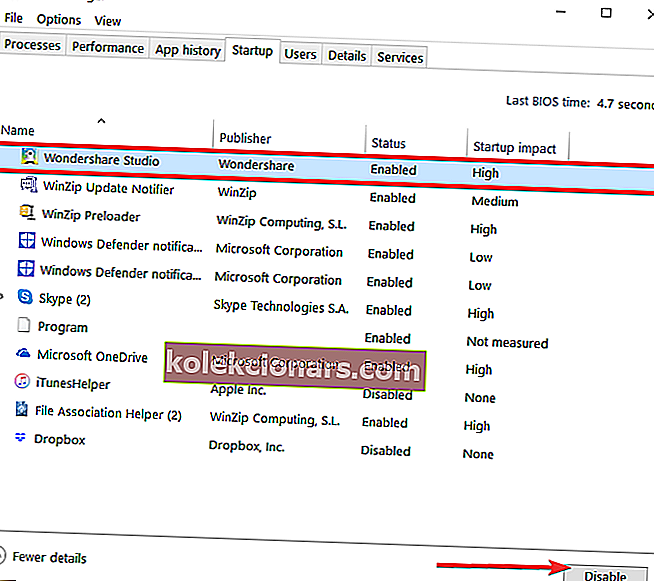
- Đóng Trình quản lý Tác vụ .
- Trên tab Khởi động của hộp thoại Cấu hình Hệ thống> bấm OK.
- Khởi động lại máy tính của bạn và thử cập nhật Avast.
5. Avast sẽ không khởi động
Nếu Avast không tải được, bạn có thể thử sửa phần mềm. Đi tới Bắt đầu> nhập 'bảng điều khiển'> khởi chạy Bảng điều khiển> đi tới Chương trình> Gỡ cài đặt chương trình> Chọn Avast> Chọn Sửa chữa.

Khi quá trình hoàn tất, bạn có thể khởi động lại máy tính của mình và kiểm tra xem sự cố vẫn tiếp diễn.
Nếu Avast vẫn không mở, bạn cũng có thể sử dụng các giải pháp được đề xuất để khắc phục sự cố cập nhật Avast.
Đó là tất cả, tôi hy vọng bài viết này đã bao gồm tất cả các lỗi Avast chính mà bạn có thể gặp phải trong Windows 10 và nó cũng giúp bạn giải quyết chúng.
Ngoài ra nếu bạn có thêm câu hỏi liên quan đến chủ đề này, hãy gửi cho chúng tôi một dòng trong phần nhận xét bên dưới và chúng tôi sẽ giúp bạn thêm trong thời gian sớm nhất.
Câu hỏi thường gặp: Tìm hiểu thêm về Avast và một số lỗi có thể xảy ra
- Avast Antivirus có tốt không?
Avast đã có mặt trên thị trường trong một thời gian rất dài. Nó luôn nằm ở đâu đó trong những lựa chọn hàng đầu cho công cụ quét của nó và trở nên phổ biến vì nó cung cấp một phiên bản miễn phí khá tốt. Kiểm tra danh sách chống vi-rút miễn phí hàng đầu của chúng tôi và xem chúng tôi nghĩ gì.
- Làm cách nào để đăng ký Avast?
Các phiên bản mới không yêu cầu khóa đăng ký nữa. Nếu phiên bản hiện tại của bạn cho biết đăng ký đã hết hạn, nó sẽ tiếp tục hoạt động. Tuy nhiên, chúng tôi khuyên bạn nên tải xuống và sử dụng phiên bản mới nhất.
- Làm cách nào để gỡ cài đặt Avast Antivirus?
Quá trình gỡ cài đặt Avast cũng giống như bất kỳ phần mềm nào khác. Sử dụng thêm chương trình loại bỏ để chạy trình gỡ cài đặt. Nếu nó không hoạt động, hãy sử dụng phần mềm đặc biệt để gỡ cài đặt.
Lưu ý của biên tập viên: Bài đăng này ban đầu được xuất bản vào tháng 3 năm 2015 và kể từ đó đã được cải tiến và cập nhật hoàn toàn vào tháng 5 năm 2020 để có sự mới mẻ, chính xác và toàn diện.